A Discord nagyszerű eszköz az online PC -játékosok számára.Ez egy VoIP alkalmazás, amelyet főként arra használnak, hogy barátaival kommunikálhassanak kedvenc többjátékos játékaik közben.A felhasználók néha hibákat tapasztalnak, pl.Még akkor is, ha a zöld gyűrűt látja, hogy a hang elhalad,őketNem hallok senkit a Discordonvalaminek a hangja.
Nem hallja csapattársait a Discordon?Nem hallasz senkit a Discordon, különösen akkor, ha új tagok csatlakoznak?Ó, látod a zöld kört, de nem hallod a hangot vagy a hangot a Discordon?Ebben a cikkben 7 módszert gyűjtöttünk össze a Discord hangproblémáinak megoldására.
Miért nem hallja senki diszharmóniáját?
Ennek a hibának sok oka lehet.Lehet, hogy a fejhallgató nem működik megfelelően, vagy a kommunikációs eszköz nincs megfelelően beállítva.Bár a Discord gyorsan megoldja a problémát, sok felhasználó már jelentette ezt a problémát.Szerencsére ezt a problémát nagyon könnyű megoldani, és csak néhány percet vesz igénybe.
Hogyan lehet megoldani a "hallhatatlan" problémát
Az első dolog az első.Győződjön meg arról, hogy minden hardver megfelelően van csatlakoztatva.Ezenkívül győződjön meg arról, hogy a probléma megoldódott.Hívja fel vagy írjon üzenetet a barátjának, hogy megbizonyosodjon arról, hogy nincs probléma a mikrofonnal.Ha igen, megtehetiIttOlvassa el a Discord mikrofonnal kapcsolatos problémák elhárításáról szóló cikket.Most már megoldódott, nézzük a javítást.
Módszer: Indítsa újra a számítógépet és a Discord szolgáltatást
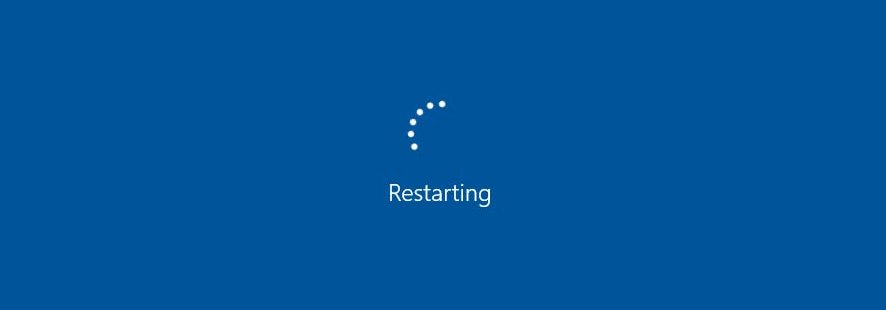
Ha bárkitől segítséget kér számítógépes problémával kapcsolatban, győződjön meg arról, hogy az első válasza: "Próbálta már kikapcsolni, majd újra bekapcsolni?".Ennek oka az, hogy a számítógép újraindításakor törli a hibásan működő kódot, majd újraindítja az összes szoftvert, hogy normálisan működjön.Nyomja meg a gombot isCtrl和R Frissítse az alkalmazást.Ha probléma merül fel a legújabb frissítéssel, az megoldható.
2. módszer: Állítsa be az alapértelmezett kommunikációs eszközt
Ez az egyik leggyakrabban használt javítási eljárása.Lehet, hogy a készüléket az alapértelmezett eszköznek állította be az alkalmazásban.A legtöbb felhasználó azonban nem tudja, hogy a Windows alapértelmezett kommunikációs eszközét is be kell állítania.Nem tudom mit tegyek?Ezután olvassa el a következő lépéseket.
- Kattintson a jobb gombbal a hang ikonra a tálcán.
- Most válassza a "Lejátszó eszköz" lehetőséget a menüből.
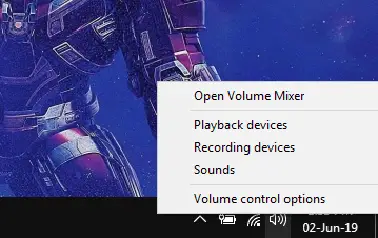
- A "Lejátszás" lapon keresse meg az audioeszközt, és kattintson rá jobb gombbal.Ez egy menüt biztosít, és ki kell választania a "Beállítás alapértelmezett eszköznek ".Kattintson ismét a jobb gombbal, és válassza a "Beállítás alapértelmezett kommunikációs eszközként ".
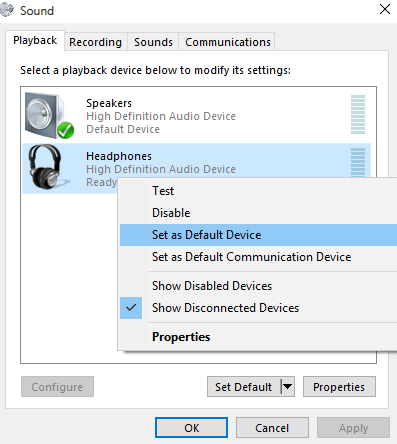
- Ha eszköze nem szerepel a listában, ne aggódjon.Csak kattintson jobb gombbal a felsorolt eszközök alatti üres területre, és válassza a "Letiltott eszközök megtekintése "val vel"A leválasztott eszközök megtekintése"Választási lehetőség .Ennek így kell kinéznie.
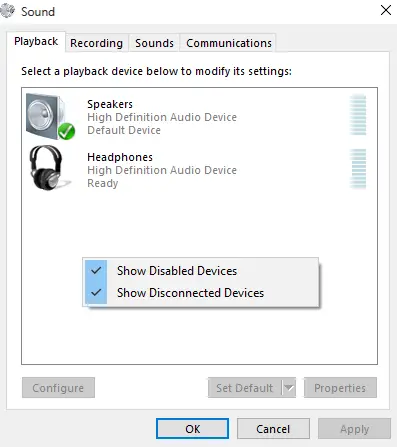
- Ezután ismételje meg a 3. lépést, majd nyomja meg a gombotAlkalmaz和rendben.
- Indítsa el a Discordot, és nézze meg, hallja -e barátait.
3. módszer: Az audio alrendszer módosítása
Ha készüléke nem kompatibilis a Discord legújabb audio alrendszerével, akkor problémákba ütközhet.Ha továbbra sem hall hangot a Discordon a fenti módszerrel, próbálja meg megváltoztatni az "audio alrendszert".A kísérleti audio alrendszer naprakész, de még mindig kissé durva.A változtatás lépései a következők.
- Indítsa el a viszályt.
- A képernyő bal alsó sarkában egy fogaskerék található.Kattintson erre a gombra a megnyitáshoz "felhasználói beállítások".
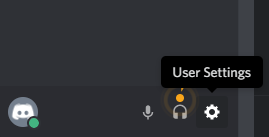
- ban ben"Alkalmazás beállítások",választ"Hang és videó ".
- Görgessen lefelé, és megteszi在FejlettalacsonyabbfelbukkanAudio alrendszer(Audio alrendszer).
- Kattintson az Audio alrendszer elemre, és válassza a Standard vagy Hagyományos lehetőséget a legördülő menüből.
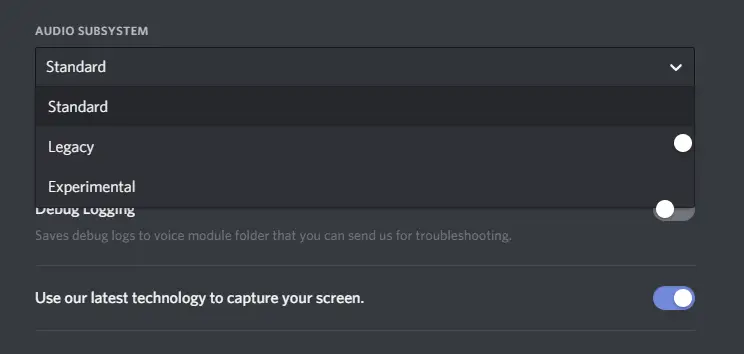
- Egy megerősítő ablak jelenik meg.Azt is értesíti, hogy a Discord kilép és újraindul.Nyomja meg az OK gombot, majd indítsa újra a Discord alkalmazást.
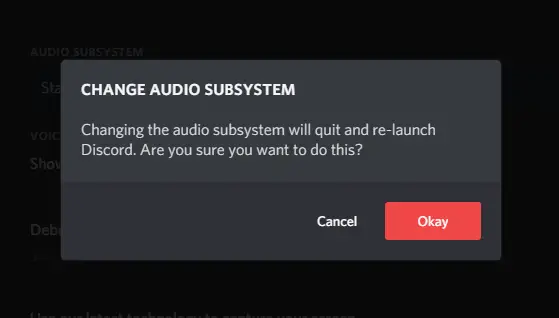
4. módszer: Zárja be a hangváltó szoftvert
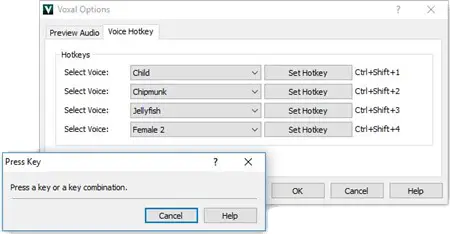
Tudom, hogy szórakoztató lesz a barátaiddal változó hangon kijönni.De ez problémákat is okozhat a Discorddal, és ez lehet az oka annak, hogy senkit sem hall.A beállítás után indítsa el a Discord programot, és nézze meg, hallja -e partnerét.
5. módszer: A hangbeállítások módosítása
Ezt a problémát úgy is megoldhatja, hogy módosítja a beállításokat annak biztosításával, hogy a megfelelő alapértelmezett eszköz legyen kiválasztva, és a kimeneti hangerő nincs nullára állítva.Ezen beállítások módosításához kövesse az alábbi lépéseket.
- Nyisd meg az ellentmondást.
- Válassza ki a jobb alsó sarokbanfelhasználói beállítások.
- választ"Hang és videó ".
- ban ben"A Hangbeállítások alatt ", Megtalálja a kimeneti eszköz cseréjének lehetőségét.
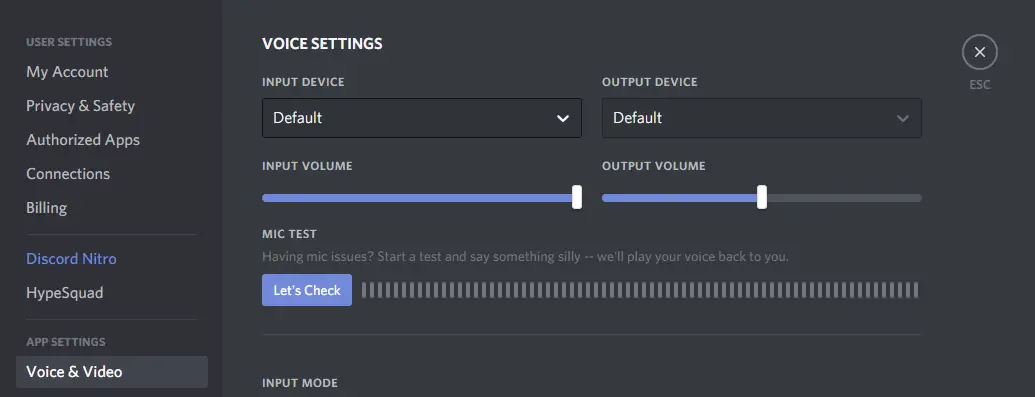
- Válassza ki a fejhallgatót vagy a hangszórókat a legördülő menüből, és győződjön meg arról, hogy a kimeneti hangerő csúszka kényelmes szintre van állítva.
- Használja a "Nézzük meg" gombot a hang teszteléséhez.Ha hallod, amit játszol, az nagyszerű.
- A beállításokat a "Hang és videó" végén is visszaállíthatja.A reset gomb pirossal lesz kiemelve.
6. módszer: Használja a webes verziót
Ha bármilyen probléma merül fel az alkalmazásban, a Discord webes verziója mindig elérhető lesz.Csak használja, amíg a Discord frissítést nem küld.A használatához mindössze annyit kell tennie, hogy elindítja a böngészőt, majd meglátogatja http://discordapp.com.
7. módszer: Ha továbbra sem hallja senkinek az ellentmondást
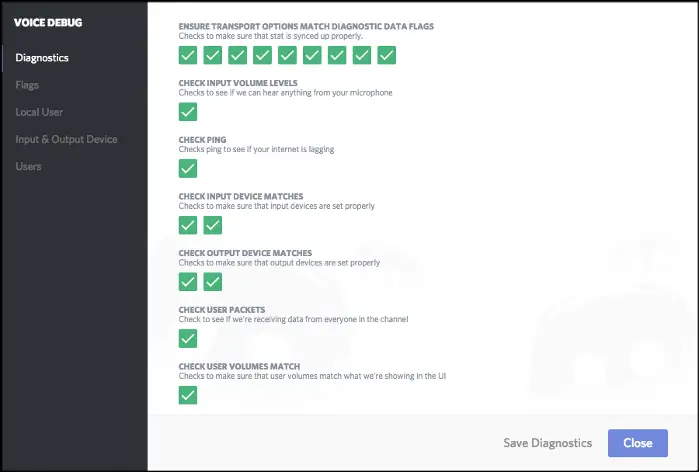
Ha ebben a cikkben semmi sem tudja megoldani a problémát, akkor már csak a Discorddal kell kapcsolatba lépnie.Hibakeresési képességekkel rendelkeznek, amelyek segítik a vállalatokat a probléma meghatározásában.Ha többet szeretne megtudni, megtehetiitt vanhozzáférés .
Végül elvitték
Ez a 7 módszer használható a probléma megoldására.Remélem, most már hallja a csapattársak hangját az új játék -headseten, amellyel PUBG -t vagy Call of Duty -t játszhat.


![A Windows verzió megtekintése [nagyon egyszerű]](https://infoacetech.net/wp-content/uploads/2023/06/Windows%E7%89%88%E6%9C%AC%E6%80%8E%E9%BA%BC%E7%9C%8B-180x100.jpg)


